Manuel
Achevé
Teaching SCARA
Teaching SCARA
Cette page regroupe toutes les informations et fonctions utiles pour réaliser l'apprentissage des positions prédéfinies du robot SCARA.
L'accès à cette page nécessite d'être logué avec le niveau "Maintenance" ou "Admin".

(I) Risque de collision
Le changement des positions enregistrés du SCARA ne doit être réalisé que si des ajustements de position sont nécessaires.
L'enregistrement de position erronées peut entraîner un fonctionnement anormal, des collision et endommager des éléments de la Micro5.
Le pilotage du SCARA en mode manuel peut entraîner des collisions et endommager des éléments de la Micro5. Il faut toujours veiller a conserver la maîtrise de la trajectoire du bras et ne jamais sous-évaluer les distances de déplacement.
Attention aux interactions entre les différents ensembles et modules. L'activation de la cloison, du palpeur, de la détection de bris d'outil ou des axes de la CNC sont possibles avec le SCARA dans des positions de collision. Avant d'activer une fonction, assurer que le SCARA est dans une position n’interférant pas.
L'accessoire monté sur le SCARA doit correspondre à celui indiqué au niveau de l'interface. Il est primordial de vérifier cette correspondance avant de réaliser des mouvements. Par exemple: Lorsque le préhenseur est monté sur le SCARA, il doit être indiqué à l'écran.
Ne jamais tenter de retour en position initiale ou de cycles préprogrammés lorsque le préhenseur est monté sur le SCARA.
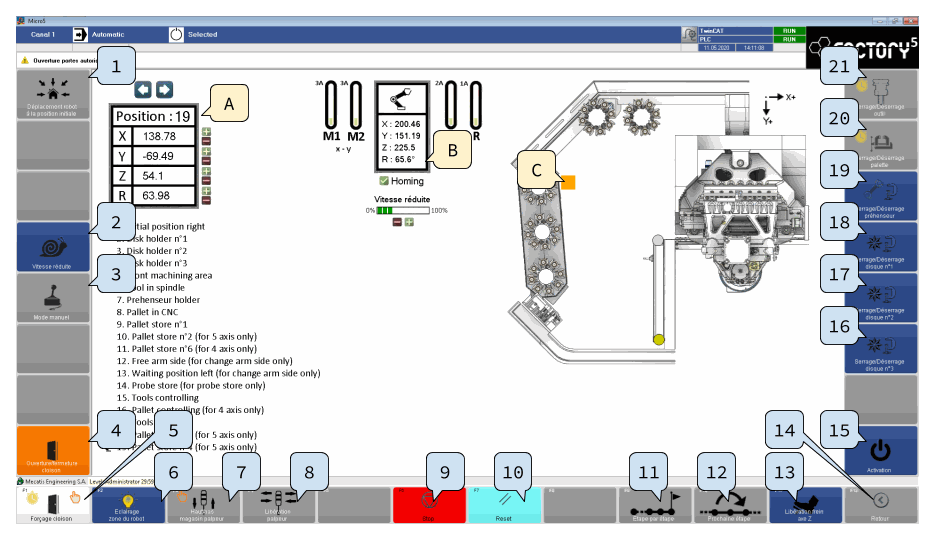
Zones
L'écran est divisé en plusieurs parties:
Liste des fonctions primaires
Déplacement position initiale: Activation du déplacement du SCARA vers sa position initiale.
Vitesse réduite: Activation de la vitesse réduite. La taux de réduction de la vitesse affiché au centre de la page est alors appliqué.
Mode manuel: Activation du mode de marche manuel. Dans ce mode, il est possible d'utiliser la télécommande pour sélectionner l'axe à piloter et la résolution de pas ainsi que d'ajuster la position. L'activation du mode manuel désactive les autres modes de commande du SCARA.
 (I)
(I)Ouverture / Fermeture cloison: Activation de l'ouverture de la cloison. Cette fonction est active y compris si toutes les conditions d'ouverture de la cloison ne sont pas réunies (portes fermées et verrouillées).

 (I)
(I)Éclairage zone du robot: Activation de l'éclairage de la partie magasin.
Haut-bas palpeur: Activation du système du palpeur. Le magasin palpeur descend et présente le palpeur devant la cloison guillotine, du côté de la zone d'usinage afin de la rendre accessible au SCARA muni d'une disque porte-outils.
 (I)
(I) 

Magasin palpeur
- Lorsque le palpeur n'est pas utilisé, boucher le connecteur femelle avec le connecteur mâle fixé à la cabine.
- Le palpeur ne doit pas être utilisé en chargement automatique lorsque de l'huile est utilisée.
- Le magasin palpeur ne doit pas rester sans outil durant une durée prolongée (>10min).
- Le palpeur n'est pas adapté à un usage à l'huile.
Liste des fonctions secondaires (+CTRL)
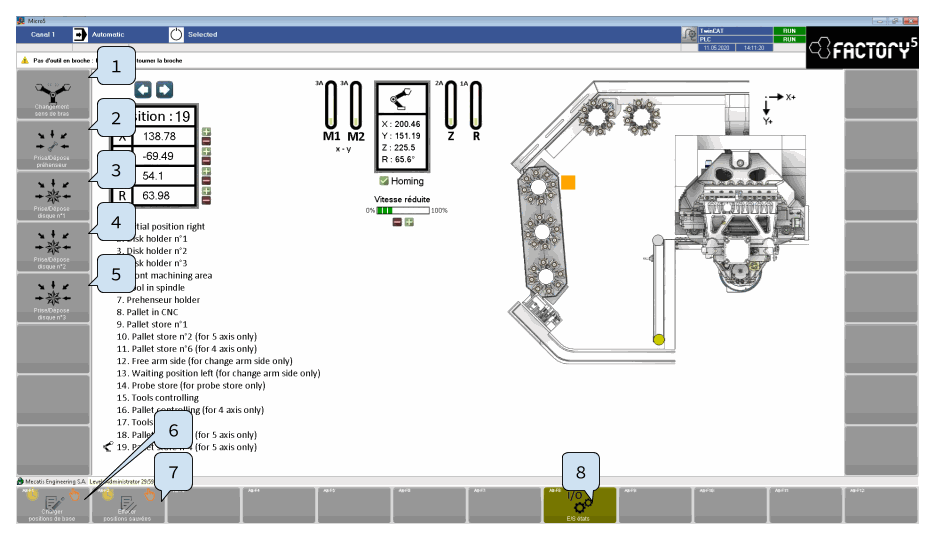
Changement sens de bras
 (I)
(I)Prise / Dépose préhenseur
Si le SCARA n'a pas d’accessoire monté, la séquence de prise du préhenseur est activée.
Si le SCARA a déjà le préhenseur monté, la séquence de dépose du préhenseur est activée.
Si le SCARA a un autre accessoire monté (disque porte-outils), l'activation de cette fonction n'est pas possible.
Prise / Dépose disque N°1
Si le SCARA n'a pas d’accessoire monté, la séquence de prise du disque N°1 est activée.
Si le SCARA a déjà le disque porte-outils N°1 monté, la séquence de dépose du disque porte-outils N°2 est activée.
Si le SCARA a un autre accessoire monté (disque porte-outils N°2 ou N°3 ou préhenseur), l'activation de cette fonction n'est pas possible.
Prise / Dépose disque N°2
Si le SCARA n'a pas d’accessoire monté, la séquence de prise du disque N°2 est activée.
Si le SCARA a déjà le disque porte-outils N°2 monté, la séquence de dépose du disque porte-outils N°1 est activée.
Si le SCARA a un autre accessoire monté (disque porte-outils N°1 ou N°3 ou préhenseur), l'activation de cette fonction n'est pas possible.
Prise / Dépose disque N°3
Si le SCARA n'a pas d’accessoire monté, la séquence de prise du disque N°3 est activée.
Si le SCARA a déjà le disque porte-outils N°3 monté, la séquence de dépose du disque porte-outils N°3 est activée.
Si le SCARA a un autre accessoire monté (disque porte-outils N°1 ou N°2 ou préhenseur), l'activation de cette fonction n'est pas possible.
Charger positions de base (+T) (+S)
 (II)
(II)Effacer positons sauvées (+T)(+S)
 (II)
(II)E/S états
Lien vers la page de visualisation des entrées-sorties.

(II) Perte de données
La fonction "Charger positions de base" et "Effacer positions sauvées" effacent de façon permanente toutes les positions enregistrés.
Il n'est pas possible de sauvegarder ou d'exporter les positions enregistrés.
Il n'y a aucun commentaire pour le moment.
Partager ce contenu
Partager le lien
Partager sur les réseaux sociaux
Partager par e-mail
Veuillez s'inscrire afin de partager ce Article par e-mail.